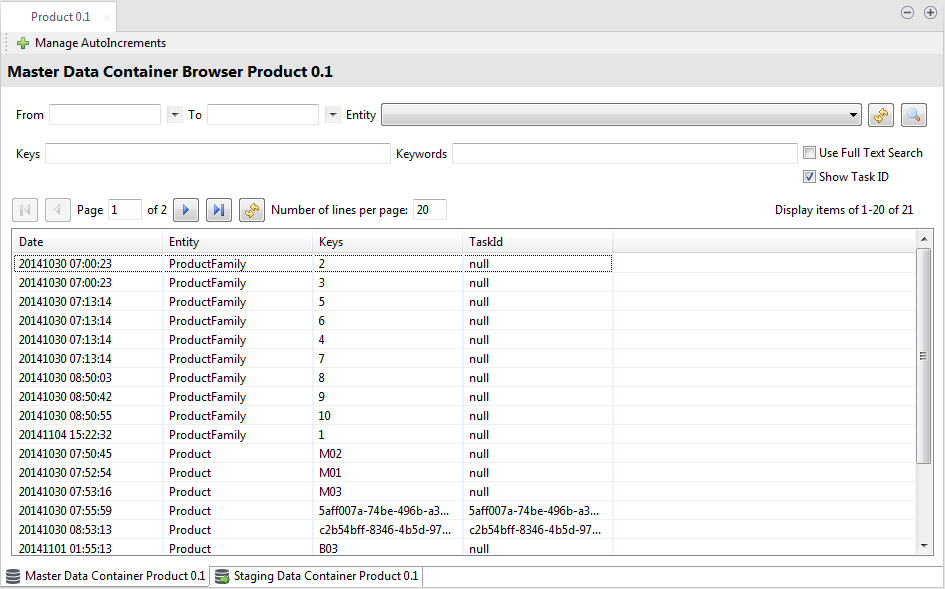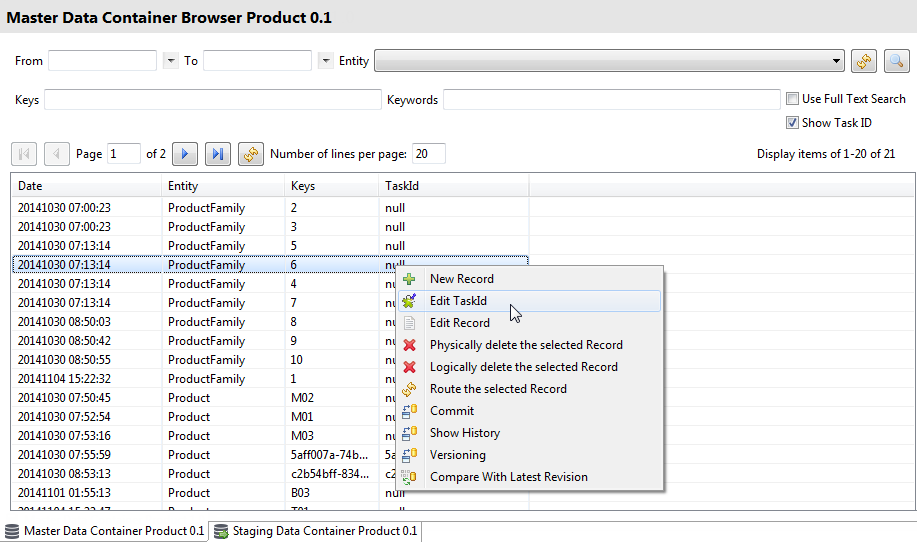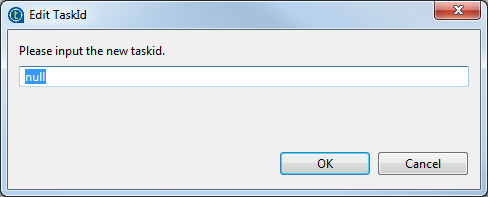データコンテナーからタスクIDを編集する
MDM Hub内のデータレコードの一部は、異種のソースからのさまざまな情報をマージまたは解決した結果です。そのような情報の解決はTalend Data Stewardshipで行われ、続いてマスターデータレコードが Talend ジョブ内の一部のMDMコンポーネントを使用してハブに書き込まれます。
場合によっては、これらのタスクIDは正しくなかったり、全く設定されていなかったりします。Talend Studioでは、データレコードに添付されているこれらのタスクIDを表示および設定/編集できます。